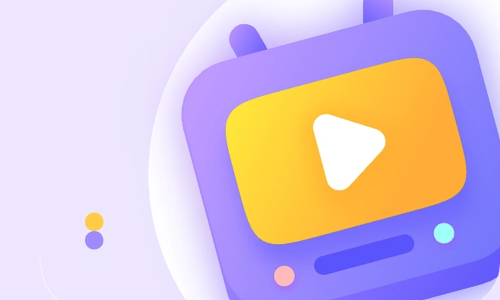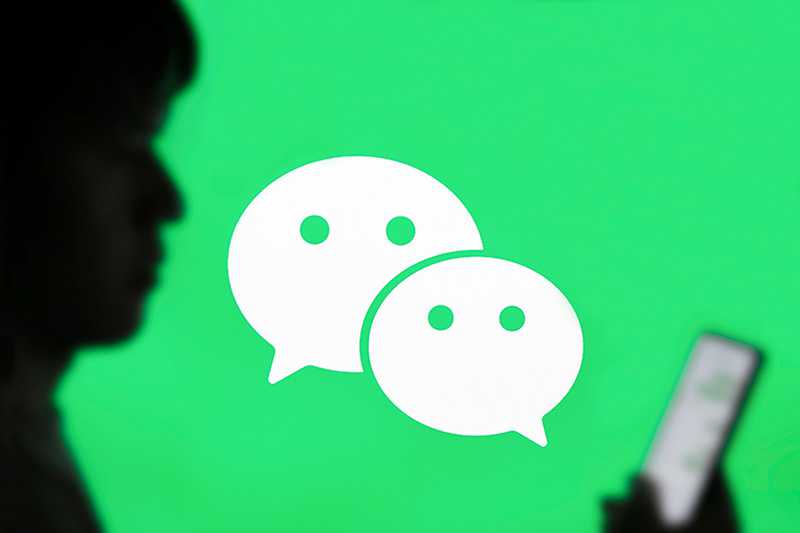文章详情
更多工具
pdf怎么生成链接发给别人
将PDF文件生成链接并分享给别人的方法有多种,以下是几种常用的方法:
一、使用带云文档功能的PDF编辑软件
以UPDF为例:
-
打开PDF文档:
- 使用UPDF软件打开需要生成链接的PDF文档。
-
生成共享链接:
- 在UPDF界面中,找到并点击右侧的“与其他人共享此文件”按钮。
- 在弹出的共享链接界面中,点击“创建”按钮,即可生成可以分享的共享链接。同时,这个PDF文档也会被上传到UPDF Cloud(UPDF提供的云存储空间)。
-
复制链接并分享:
- 生成链接后,点击链接后面的复制按钮,将链接复制到剪切板。
- 也可以点击链接后面的二维码图标,生成一个可以浏览该文档的二维码。
- 将复制的链接或二维码分享给别人,他们就能通过这个链接或二维码查看PDF文档内容了。
二、使用在线PDF链接生成工具
在搜索引擎中搜索“在线PDF链接生成工具”,可以找到很多可供选择的工具。这些工具通常免费使用,且操作简便。以下是使用这类工具的一般步骤:
-
选择并打开在线工具:
- 在搜索引擎中找到并选择一个可靠的在线PDF链接生成工具。
-
上传PDF文件:
- 打开选定的在线工具,通常会有一个“选择文件”或“上传文件”的按钮,点击后选择你想要分享的PDF文件。
-
生成并复制链接:
- 根据在线工具的界面指引,进行必要的设置(如设置链接的有效期、密码保护等)。
- 生成链接后,在线工具通常会提供一个下载链接或按钮(但这里我们不需要下载,因为我们要的是分享链接),实际上你需要复制生成的分享链接。
- 将复制的链接分享给别人,他们就能通过这个链接查看PDF文档内容了。
三、使用二维码生成器
有些二维码生成器也支持将PDF文件生成二维码,并附带一个短链接。以下是使用这类工具的一般步骤:
-
选择并打开二维码生成器:
- 在搜索引擎中找到并选择一个可靠的二维码生成器,如八木屋二维码生成器。
-
上传PDF文件:
- 打开选定的二维码生成器,选择“文件”选项,并上传你想要分享的PDF文件。
-
生成二维码和短链接:
- 根据二维码生成器的界面指引,进行必要的设置(如美化设计二维码样式、设置链接有效期等)。
- 生成二维码后,通常会附带一个短链接。在官网的相关位置找到这个短链接,并复制它。
- 将二维码或短链接分享给别人,他们就能通过扫描二维码或点击短链接来查看PDF文档内容了。